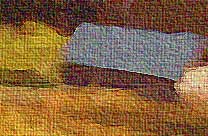PS滤镜特效教程:学习给普通的大自然风景照片制作成布纹印染效果。本教程主要用到滤镜库里的一些效果,让我们来看一下。
效果图:

素材图:

新建画布,将素材风景置入画布,并转为智能对象
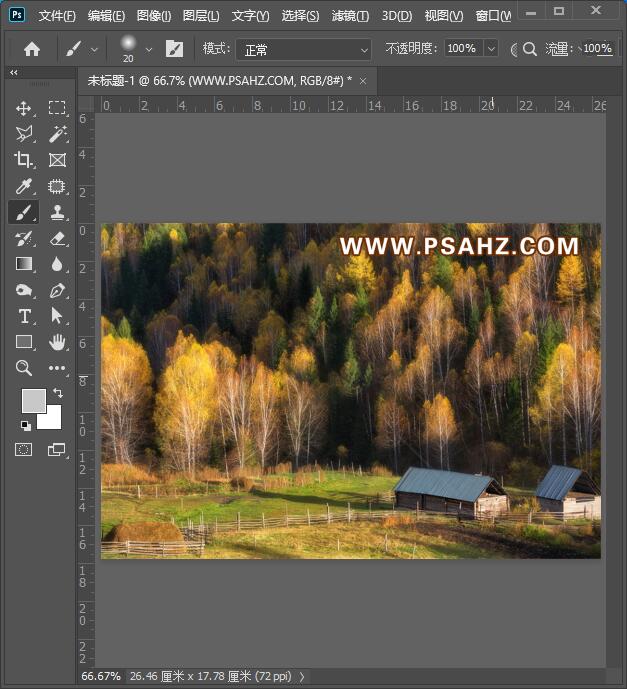
打开滤镜-滤镜库-艺术效果-木刻,参数如图:
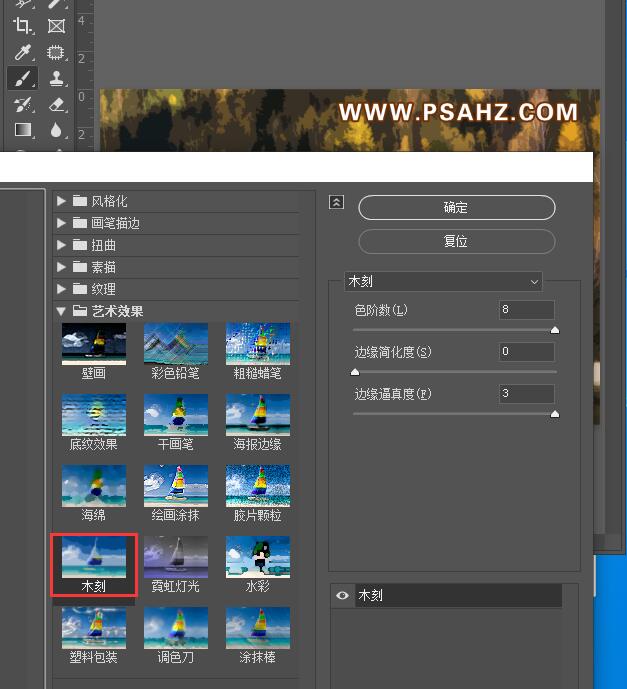
选择滤镜-风格化-油画,参数如图:
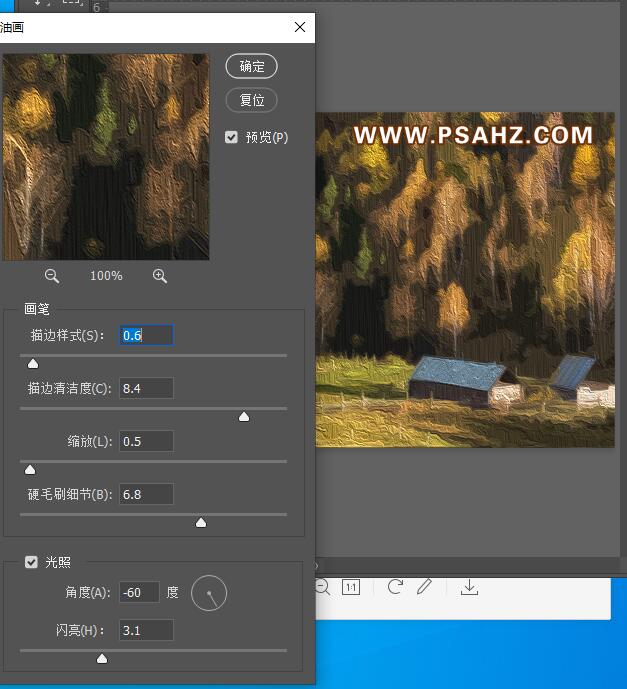
选择滤镜-风格化-风,参数如图:
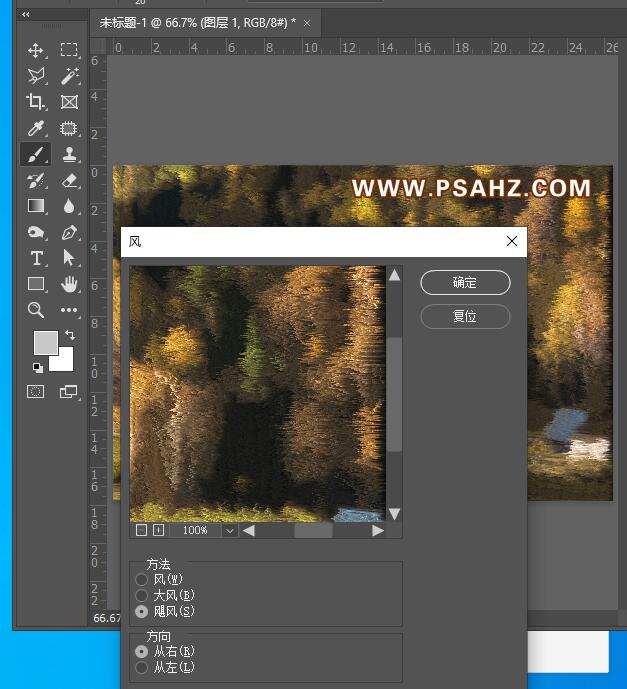
打开滤镜-滤镜库-艺术效果-绘画涂抹,参数如图:
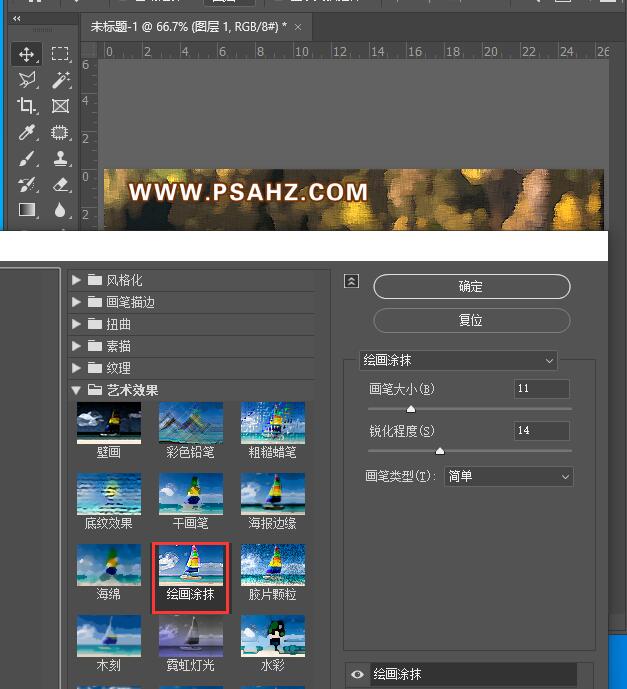
打开滤镜-滤镜库-纹理-颗粒,参数如图:
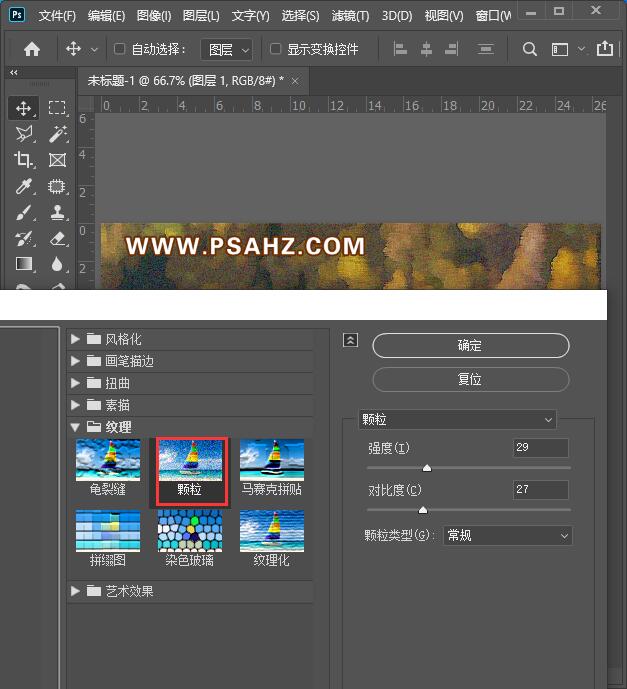
打开滤镜-滤镜库-纹理-纹理化,参数如图:
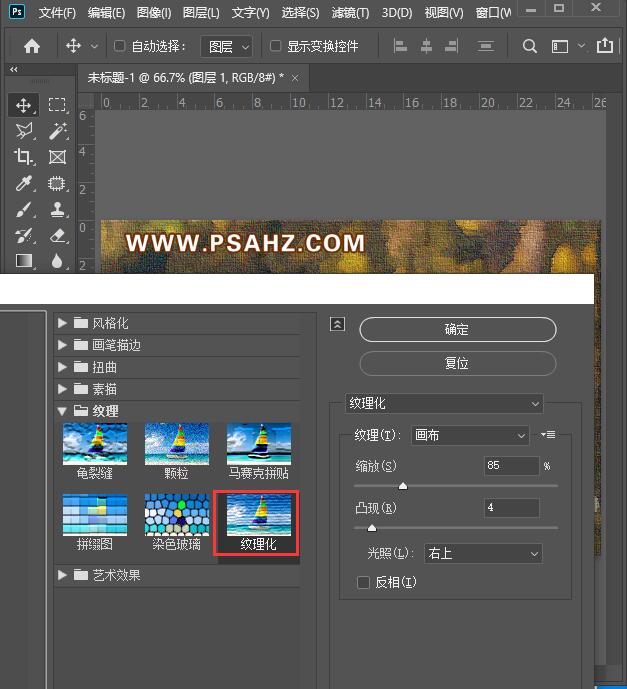
添加一个调色图层,色彩平衡,中间调,参数如图:
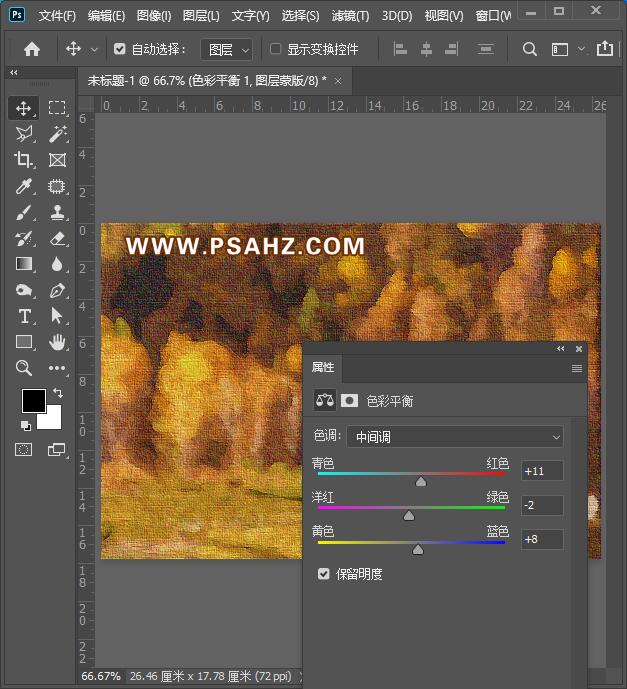
阴影,参数如图:
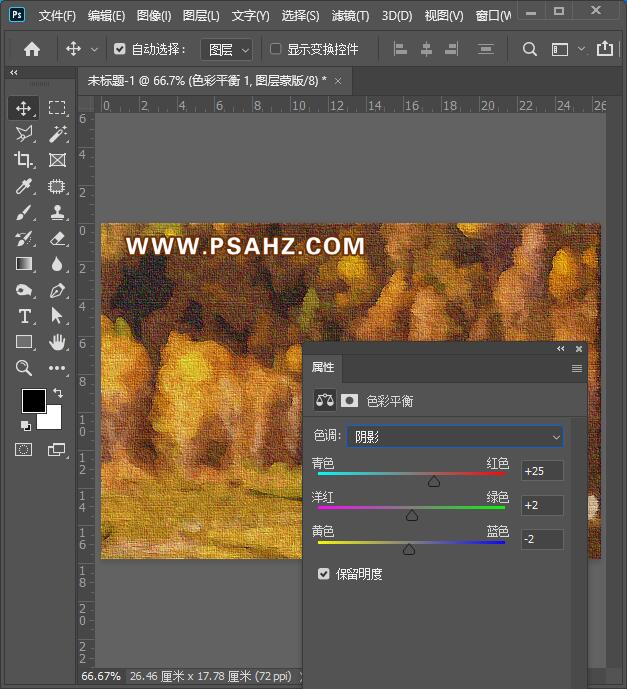
高光,参数如图:
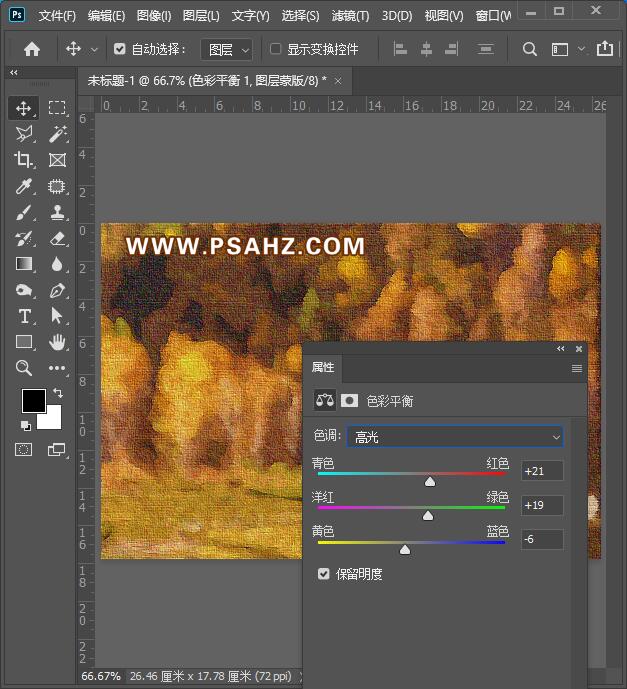
最后完成效果如图: